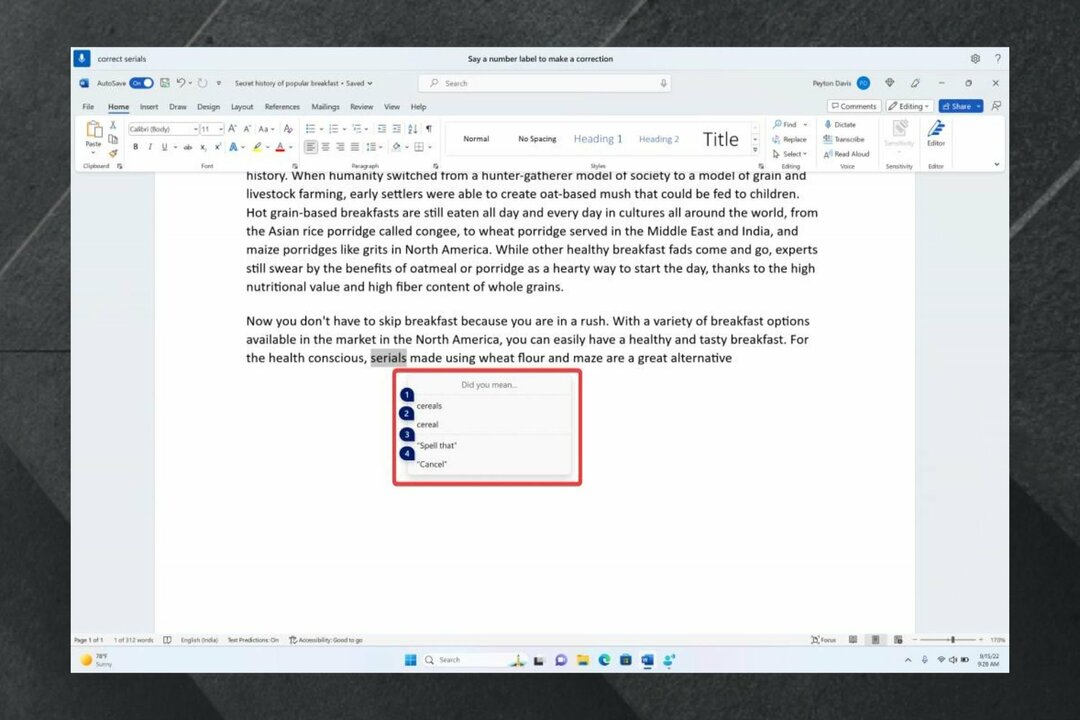Para usar ChatGPT en Word, debe confiar en complementos de terceros
- Si desea ChatGPT para Word, debe descargar e instalar complementos de terceros.
- El proceso de instalación es simple y funciona tanto para la versión de escritorio como para la web.

XINSTALAR HACIENDO CLIC EN EL ARCHIVO DE DESCARGA
Fortect es una herramienta de reparación del sistema que puede escanear su sistema completo en busca de archivos del sistema operativo dañados o faltantes y reemplazarlos con versiones de trabajo de su repositorio automáticamente.
Aumente el rendimiento de su PC en tres sencillos pasos:
- Descargar e instalar Fortect en tu computadora
- Inicie la herramienta y Empezar a escanear
- Haga clic derecho en Reparary arreglarlo en unos minutos.
- 0 los lectores ya han descargado Fortect en lo que va de mes
ChatGPT se está convirtiendo en una de las herramientas más utilizadas en la Web. Como sabes, puedes usar esta herramienta para cualquier propósito, y muchos se preguntan cómo obtener ChatGPT para Word.
El chatbot de IA es extremadamente poderoso y la nueva versión se lanzó recientemente. Para obtener más información, lea nuestra guía sobre ChatGPT 4 frente a ChatGPT 3.
En la guía de hoy, le mostraremos un par de formas de usar ChatGPT con el popular procesador de texto, así que comencemos.
¿ChatGPT llegará a Microsoft Office?
Sí, parece que Microsoft tiene planes de llevar la inteligencia artificial a Office. Escribimos anteriormente sobre ChatGPT en Office 365, pero desafortunadamente, no tenemos ninguna información sobre la fecha de lanzamiento.
Aunque esta función no está disponible oficialmente, todavía hay formas de usar la inteligencia artificial en Word.
¿Cómo puedo obtener ChatGPT para Word?
1. Use el complemento Ghostwriter para la versión de escritorio
- Abierto Microsoft Word en tu computadora
- A continuación, vaya a Insertar y elige Obtener complementos.

- Buscar Escritor fantasma y haga clic en Agregar junto a él.

- Hacer clic Continuar.

- Ahora ve a la Página de escritor fantasma y comprar la licencia.

- A continuación, vaya a la Página de OpenAIy regístrese para obtener su clave de API.
- Después de eso, abra Ghostwriter en Word e ingrese su correo electrónico de compra y clave API en el Producto sección clave. Por último, haga clic en Validar.

Después de hacer eso, simplemente ingrese su consulta y la extensión hará el resto.
2. Use el complemento Ghostwriter para la versión web
- Abierto Oficina 365 en su navegador web.
- Seleccione un nuevo Documento.

- Ir a Complementos y seleccione Más complementos. Si la opción Complementos está atenuada, guarde su documento y ábralo nuevamente.

- Buscar escritor fantasma y haga clic en Agregar botón.

- Haga clic en Continuar para continuar con la instalación.

- Visita el Página de escritor fantasma y comprar la licencia.
- Después de eso, navegue hasta el Página de OpenAIy regístrese para obtener su clave de API.
- Ingrese el correo electrónico de compra y la clave API y haga clic en Validar.

Después de eso, tendrá ChatGPT disponible en Word para la Web.
Como puede ver, obtener ChatGPT para Word es simple, pero desafortunadamente, esta función no es gratuita y requiere una licencia antes de poder usarla.
- Cómo acceder y usar ChatGPT en Italia [Quick Bypass]
- Error de ChatGPT en Body Stream: ¿Qué es y cómo solucionarlo?
- Solución: el registro de ChatGPT no está disponible actualmente Error
- Solución: ChatGPT demasiados registros desde la misma IP
Microsoft también tiene planes para llevar la IA a su paquete de Office, y estamos ansiosos por probarlo en acción, pero actualmente, estos son los únicos métodos que le permiten usar ChatGPT en Word.
¿No eres fanático de ChatGPT? No se preocupe, aquí hay algunos excelentes Alternativas de ChatGPT es posible que desee probar.
¿Para qué usas ChatGPT? Háganos saber en la sección de comentarios.
¿Sigues experimentando problemas?
PATROCINADO
Si las sugerencias anteriores no han resuelto su problema, su computadora puede experimentar problemas de Windows más graves. Sugerimos elegir una solución todo en uno como Fortalecer para solucionar problemas de manera eficiente. Después de la instalación, simplemente haga clic en el Ver y arreglar botón y luego presione Iniciar reparación.
![Cómo agregar una marca de agua en Word [2 excelentes consejos]](/f/9ec2cf8445f3eebc32d62c4af0ca615a.png?width=300&height=460)
![Cómo restablecer Microsoft Word a la configuración predeterminada [3 formas]](/f/ffe596993a3e893bb421891896afeea2.png?width=300&height=460)